 软件使用操作说明1
软件使用操作说明1
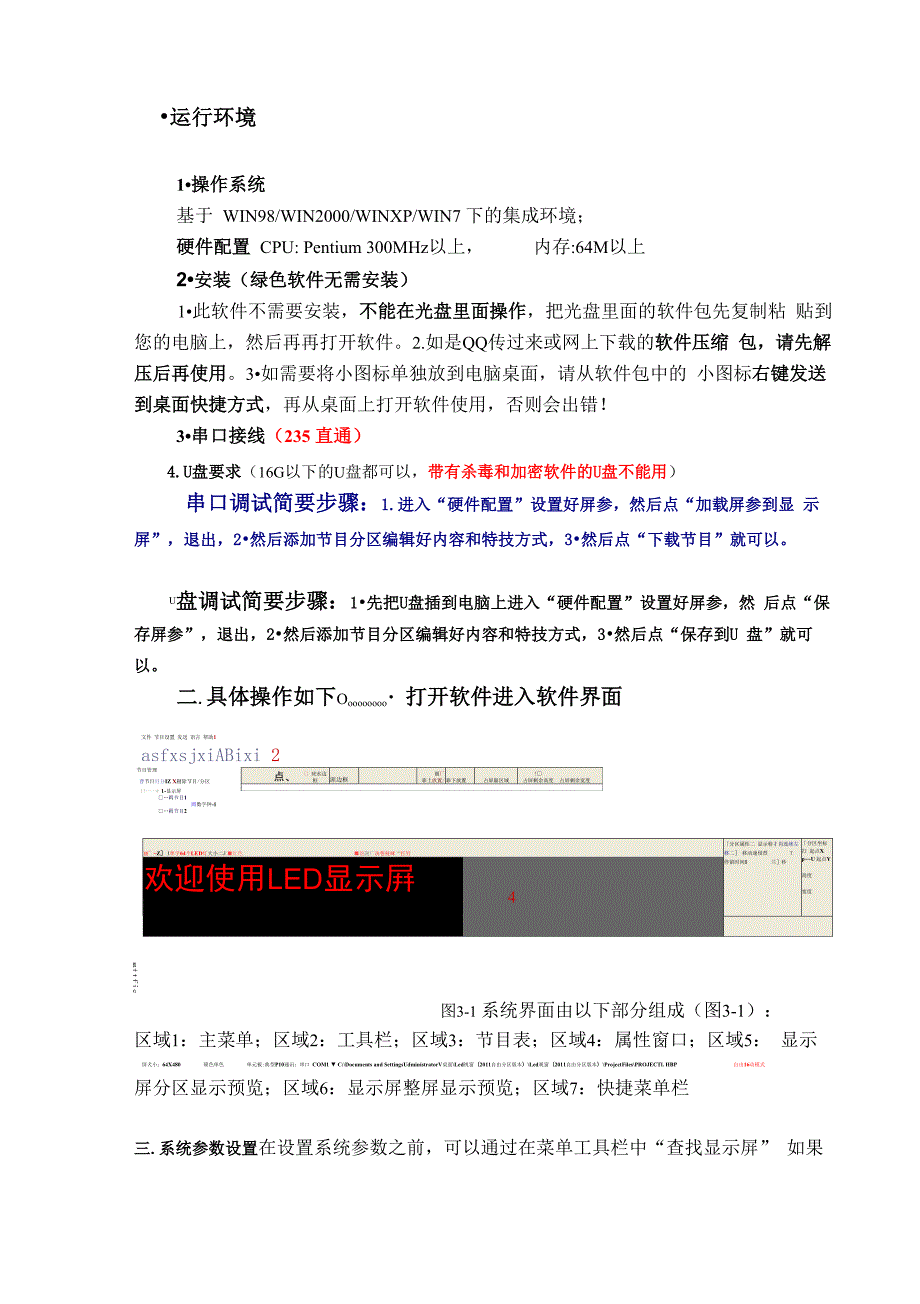


《软件使用操作说明1》由会员分享,可在线阅读,更多相关《软件使用操作说明1(19页珍藏版)》请在装配图网上搜索。
1、运行环境1操作系统基于 WIN98/WIN2000/WINXP/WIN7 下的集成环境;硬件配置 CPU: Pentium 300MHz以上,内存:64M以上2安装(绿色软件无需安装)1此软件不需要安装,不能在光盘里面操作,把光盘里面的软件包先复制粘 贴到您的电脑上,然后再再打开软件。2.如是QQ传过来或网上下载的软件压缩 包,请先解压后再使用。3如需要将小图标单独放到电脑桌面,请从软件包中的 小图标右键发送到桌面快捷方式,再从桌面上打开软件使用,否则会出错!3串口接线(235 直通)4.U盘要求(16G以下的U盘都可以,带有杀毒和加密软件的U盘不能用)串口调试简要步骤:1.进入“硬件配置”设
2、置好屏参,然后点“加载屏参到显 示屏”,退出,2然后添加节目分区编辑好内容和特技方式,3然后点“下载节目”就可以。U盘调试简要步骤:1先把U盘插到电脑上进入“硬件配置”设置好屏参,然 后点“保存屏参”,退出,2然后添加节目分区编辑好内容和特技方式,3然后点“保存到U 盘”就可以。二.具体操作如下Ooooooooo打开软件进入软件界面文件 节目设置 发送 语言 帮助1asfxsjxiABixi 2节目管理曹节目目分IZ X删除节目/分区日 1-显示屏羁节目1岡数字钟-1羁节目2点、 疣水边框涯边框丽厂靠上放置/靠下放置占屏巔区域!占屏剩余高度占屏剩余宽度丽 Z I单字64个LED灯大小二J 红色
3、韵謝厂决售枝咪“打另分区属性二 显示特扌肖连续左移二 移动速侵烈T停留时间1兰秒分区坐标打 起点X pU 起点Y咼度宽度欢迎使用LED显示屛4屏犬小:64X480硕色单色单元板:典型P10通讯:串口 COM1 C:Documents and SettingsUdministratorV桌面Led视窗(2011自由分区版本)Led观窗(2011自由分区版本)ProjectFilesPROJECTl. HBP自由16动模式屋ttfis宙体图3-1 系统界面由以下部分组成(图3-1):区域1:主菜单;区域2:工具栏;区域3:节目表;区域4:属性窗口;区域5: 显示屏分区显示预览;区域6:显示屏整屏显
4、示预览;区域7:快捷菜单栏三.系统参数设置在设置系统参数之前,可以通过在菜单工具栏中“查找显示屏” 如果连接成功,系统提示“已经查找到COM”如果通讯失败,系统将提示连接 失败,这时需要检查232通讯线路是否有损坏,或者接口是否接触不良。在菜单【设置】一【硬件配置】单击出现如图3-9-1的密码输入对话框 键入“168”, 单击确认。(系统默认的密码是168)弹出“硬件配置”对话框如图3-9-2所示。图 3-9-1高级设置包括单元板类型、通讯方式设置、显示屏设置等功能。图 3-9-2【硬件配置】设置显示屏的常用参数。如(图3-9-2)单元板类型:设置显示屏单元板的接口方式;显示屏大小尺寸设置:设
5、置显示屏的大小。高度:显示屏的高度宽度:显示屏的长度显示屏色彩设置:目前显示屏支持单基色、双基色;灰度为无灰度。 数据逻辑级性:显示屏显示红底黑字或正常显示黑底红字的区别。0E逻辑级性:打勾不打勾区别可能是显示屏暗亮或正常亮的区 别。四节目管理工程文件是由一个或多个节目组成,节目用来播放您所想要播放 的文件。您可以通过分区,将每个节目区域设置为任意大小、任意动 作方式。图3-6系统共提供共7种节目类型供选择,它们分别是:文本、单行文本、图文、 表格、数字时钟、表盘时钟、动画。文本多行显示编辑内容用,单行文本一一单行显示编辑内容用。图文信息包括了文字信息、图片信息、动画信息、表格信息,在图文信息
6、 编辑环境,系统可以直接打开编辑好的Word文件,并针对显示屏的大小进行自 动的排版,能够使用户以最快捷的方式编辑好显示屏幕的内容。表格是一种特殊的图文方式,为了方便用户使用,将图文的表格功能单独 提出来,形成表格功能。在时间/日期编辑器中,用户可以根据实际的需求,在系统中设置字体属性、 前置的固定文字、时间格式、显示方式等属性,定制时间/日期内容。表盘时钟是将数字时钟以表盘的形式模拟出来,表现时间的方式非常形象 直观。系统支持动画功能,支持动画的格式为GIF和AVI。五、属性信息设置(对节目进行选择性时段播放)属性信息设置窗口在屏幕的最下方,通过属性设置窗口可以设置节目的不 同属性,当用户选
7、择节目树(如图3-6)不同节点,属性设置窗口会显示不同内 容。播放日期 起播日期 停播日期2011-04-22 二2011-04-22 二两星期一两星期二臣星期三两星期四F7星期五F7星期六两星期日F7藏虹回技逐腰播放时间起播时间1丨0:00:00十停播时间起播时间2停播时间起播时间3起播时间4起播时间5停播时间 停播时间 停播时间5:00:00 十分时间段播放模式左顺序播放r定底播放p 自秒图 3-11-1在新建的节目时,用户就可以在当前的节目下建立相应的分区内容。函LED视窗住011专业版)文件节目设置发送语言帮助下我节目节目管理节目目分区X删除节目/分医分胡置分住分区内容包括:文本、单行
8、文本、图文、表格、动画、表盘时钟、数字时 钟;用户可以根据自己的实际情况添加不同的分区内容。F面通过一个实例,来介绍一下如何完整的创建一个节目。节目管理葩节目E耳分区X删除节目/分区-O 1-显示屏自.鞫节目1Q表盘钟-i 竽单文本-1 画数字钟-1Ai 分区大小流鼎框红蟲框靠愿置占 靠品置靠上放置靠下放置|E3|口亘占屏剩余区域 占屏剩余高度|口| 占屏舉宽度以上实例由三个分区构成,左边是表盘时钟分区,中间是单行文本分区, 右边是数字时钟分区。并且该节目设置了流水边框。第一步先设置流水边框样式,用户也可以在节目编辑完成后进行调整。六设置节目流水边框用户可以针对每个节目设置流水边框,系统为用户
9、提供了 100多种流 水边框,极大了增强了显示屏的显示效果。系统流水边框分为大、中小、三类。如下图:文件 节目 设置 发送 语言 帮助节目管理快捷图标对分可以通过来来摆放分区的位置。岡数宇钟-1 驹节目2表盘钟7囲步目日孑区X删除节目/分区-n -显示屏- 驹节目1At 分区大小 疣禾边框红色边框靠矗置靠若羸置靠上放置ID口靠下放置|c|帖屏剩余【的位置和大小进行排版。也可以通过手工的拖拽点击【靠左放置】将分区的位置靠模拟窗口的左边;选择【占剩余高度】将分区占据整个模拟窗口的高度;用户通过鼠标拖拽,调整分区的大小,达到示例的样子,如下图;选择【分区】-【单行文本】添加单行文本分区,显示如下界面
10、:LED视窗(2011专业版)文件 节目 设置 发送 语言 帮助硬件配置下载节目保存到疇定时校时调亮度查找:节目管理曹节目目分区X删除节目/分区日一 1-显示屏H“曹节目1岡数字钟-1 自“醪节目2Q表盘钟-1 i哆淳痉弓Ai 分区大小 疣水边框红晶框通过快捷图标和手工调整,将单行文本分区调整到示例位置。在属性编辑窗体中输入文字,如下图:囲LED视窗(2011专业JK)文件节目设置发送语言帮助硬怦配置下载节目保存到1塩定时校时调亮度查找显示屏退出节目営理屆节目 日分医X删除节目/分医 -B 1-显示屏s羁节目1囲数字钟-1- 膻节目2(5表盘钟-1疣水边框红色边框丽 靠上放置隼下放置占屏眾区域
11、|0 巳占屏剩余高度1占屏剩余宽度软迎使用匚曰口控制系统恢:迎使用LE控制系统屏大小:肌X480颜色:单色单元板:典型通讯:串口 k0Ml C:Docunients and SettingsAdministrator、桌面Led视窗(2M1 自由分区版本)Led视窗(2011 自由分医版本)ProjectFilesPROIECTl. HBPLed视窗(2011自由.画LED新视窗用户可以设置字体的大小等信息,在分区属性栏中选取特技方式、移动速 度、停留时间等。选择【分区】-【数字时钟】添加数字时钟分区,显示如下界面LED视窗(2011专业版)文件 节目 设置 发送 语言 帮助查找显示屏新建打开
12、总存宜荐劳硬件配置下载节目 保存到疇 定时异期校时调壳度【占屏剩余宽度】:点击该图标,自动将分区的宽度设置成显示屏剩余的宽度。设置立本字体JE性编辑窗悴设置文本颜色Z |单字64个品大小也B z I u I |T韵童I匚静儀眯Q打开欢迎使用LED显示屛分区属性显示特扌肖连续左移 F 移动速債阿停留时旷and设置分区动分区坐标 起点X起点高度宽度|40。F开始 Microsoft Excel曹LED视W2011用户. LED新观窗打勾对联效果:,系统自动将字体横向显示,包括字母和数字和符号。如下图选择对联效果时,字体横向放置,用亍异竖勻放置長貝坦旺-|皿喟|包眩J1I1Z1 I单字64个呪D灯大
13、小二J 红色 両/ | p | s言|尋|町按崔殘眯 3打开欢迎使用LED显石对联效果进项显示特扌肖连续左移勺移动速T 20创声区坐标-起点X起点YFg 高度I56自 宽度4停留时J秒在输入内容后,通过分区属性设置该分区的动作方式、动作速度和停留时间;文本和单行文本的使用和处理方式是一样的,他们唯一的区别是,单行文 本把所录入的文字进行单行处理,并且在连续左移的时候,文字中间不会留有空 格。十.图文分区图文信息的内容包括:文字信息、图片信息、表格信息等。在图文信息编辑环境,系统可以直接打开编辑好的Word文件,并针对显示 屏的大小进行自动的排版,能够使用户以最快捷的方式编辑好显示屏幕的内容。在
14、分区下编辑图文信息可以通过以下方式:1、在模拟显示窗口,双击相应的分区区域;2、在属性设置窗口,点击“进入编辑”按钮;图文编辑界面如图3-13图 3-13图文编辑界面由以下几个部分组成:1.菜单:包括【文件】【编辑】【字体】【段落】【格式】【插入】【表格】等 菜单项2.工具栏:工作栏图标的功能与Word操作方式相同,其中有两个功能是针 对系统设计的,说明如下:对所编辑文字的行间距进行调整,通过行距可以调整每屏 的显示内容行数的多少和行间距的大小,另外通过微调行 间距,还可以将显示屏幕显示 半的字符,调整到下 屏 幕显示,来实现屏幕中显示字符的完整性。下=对所编辑的文字进行整屏的上移和下移。|a
15、i对图文窗口编辑的内容,在模拟显示窗口进行显示。系统 会根据预先设定好的屏幕大小进行自动排版,每屏内容之 间用蓝色线条进行标注。3. 图文编辑窗口:窗口的宽度与显示屏幕的宽度相对应,使用户编辑图文 更加直观。4. 模拟显示窗口:通过点击工具栏“预览”图标,系统会根据预先设置好的显示屏幕大小进行自动排版,显示在模拟显示窗口,每屏幕内容之间 用蓝色线条分割。用户可以方便直观的看到系统的显示效果。添加图文分区用户可以在图文编辑框输入文字,系统会根据预先设定好显示屏幕的 大小,进行自动排版,用户也可以在文字中插入图片、表格,实现图文混 排。用户可以选择打开以前编辑好的图文文件。点击工具栏“打开”选择
16、已经编辑好的图文文件,系统的图文文件为.hbf。同时系统也可以打开已经编辑好的Word文件。在图文编辑窗口,用户可以修改字体、字体的大小等属性,功能与Word 操作相同。点击工具栏“预览”,可以在模拟显示窗口显示,每屏幕内容之间用蓝 色线条分割。用户可以方便直观的看到系统的显示效果。有些时候用户在设置字体大小的时候,可能会出现某行要分成两屏幕内 容显示,可以点击工具栏“行距”进行调整,模拟显示屏会根据行距的大小进 行自动调整当想将屏幕的内容整体下移几行的时候,可以选择“下移”进行调节。 图文信息编辑完成后,点击工具栏“保存”,将图文信息保存到硬盘。 保存成功后,点击工具栏“关闭编辑”按钮。返回
17、到主程序界面。如 图 3-15在属性设置窗口可以设置图文的动画效果、动画速度等属性。返回主界面后,没置分区的 动作属性園基本褊辑I显示恃拦: 移动速侵匡 停留时M匚起点Y屢I髙级編辑I宽度图 3-15添加图片图片信息增加了显示屏幕的显示效果,系统支持图片信息。在菜单中选择【插入】-【图像】,用户打开图形选择对话框,选择图 形文件,系统支持包括:.bmp .ico .jpg .emf .wmf等多种图片类型。由于此款软件用于单色或双基色LED屏,软件自动将图片进行转换, 以适应于LED显示。表格分区表格分区其实就是一种特殊的图文在菜单中选择【表格】-【插入表格】IHIO2 :列数量用户通过插入表
18、格对话框设置 色等,点击“确定按钮。例数、边框宽度、边框颜 _ 预口确定表格行数为2 行,列数:2为 点击“确定”按钮。在格中输入信息后两列,表盘分区可以非常直观的现实时钟,并且可以在表盘属性栏定义各种的属表盘时钟分确定回取消,如图3-17表格尺寸 行数量卩性。属性设置如下图:图3-16固定文字-时分秒红色字体 大小12时Q盼QQ秒|粗字体二| |单字止平|0灯大才二|单字16TLED灯大小+分点属性大小红色厂年月日红色r星期红色200908月 28I星期一恥月点属性I线型-1 主整点厘性方型-字体|粗字体 7圆型02 红色|分针属性|2 勻 红色 目红色 秒针属性卩 勻 红色红色时针属性分区
19、坐标 起点X0T起点Y0高度5G宽度72Jk.用户可在固定文字、年月日、星期、时分秒进行单选或多选,勾选后,表 盘可以显示相应的内容。用户也可以选择年月日、星期、时分秒的显示模式。3、6、9点、整点、分点等属性,用户可以通过点击下拉列表,选择需要 的类型和颜色十一、动画分区系统对于动画支持GIF和AVI两种格式,动画属性设置如下图:分医坐标起点X卩44自 起点V高度I1281吕总帧数查看帧 pl丨卩 自巫保持原图尺寸动画速度|4Jt | .Documeiiand SettingE.Admini厘性编辑窗#用户通过点击吕 选择动画节目。总帧数:动画画面的总数。查看帧:可以通过选择帧数,查看相应帧
20、的画面内容。十二、亮度设置在菜单中选择【设置】-【亮度设置】或者在工具栏选择“调亮度”图标, 弹出显示屏亮度调整对话框如图4-1冈十三、定时开关机及校准图4-1白天兄度调节时间设定白天壳度调节时间7:00:00_白天壳度| 200(5H5E丄j-lj.K hI 盯冋氐止.晩上亮度调节时间19:00:00亠晩上壳度| 200(画亮度调节发送I 关闭I在菜单中选择【设置】-【定时开关机设置】或者在工具栏选择“定时关 机”图标,弹出显示屏亮度调整对话框如图4-2。画定时开机和关机及橈准时间回冈2011年5月12日1F点盼4胞、校淮时间定时开关机| 关闭 |十四、发送到屏或保存到U盘图4-23.3.6、发送工程到显示屏LED视窗显示屏控制卡是异步通讯控制器。所有做好的节目都需要发送到 控制器上才能正常播放。在菜单中选择【发送】-【下载节目信息】,系统弹出下载进度窗口,将信 息发送到显示屏幕。如果是U盘控制卡,可以将系统信息保存到U盘,然后通过U盘将数据保存到显示屏中。m件配置下载节目保存到噓调亮度定时弁关和校时查找显示屏退出当,WU盘倍输数据牙: 校匝选择该选项09年08月28日 星期一12:00:00图 3-21备注:编辑的时间以插U盘到显示屏上的时间为准(什么时 候插U盘发送到屏上就编辑什么时间)图 3-20
- 温馨提示:
1: 本站所有资源如无特殊说明,都需要本地电脑安装OFFICE2007和PDF阅读器。图纸软件为CAD,CAXA,PROE,UG,SolidWorks等.压缩文件请下载最新的WinRAR软件解压。
2: 本站的文档不包含任何第三方提供的附件图纸等,如果需要附件,请联系上传者。文件的所有权益归上传用户所有。
3.本站RAR压缩包中若带图纸,网页内容里面会有图纸预览,若没有图纸预览就没有图纸。
4. 未经权益所有人同意不得将文件中的内容挪作商业或盈利用途。
5. 装配图网仅提供信息存储空间,仅对用户上传内容的表现方式做保护处理,对用户上传分享的文档内容本身不做任何修改或编辑,并不能对任何下载内容负责。
6. 下载文件中如有侵权或不适当内容,请与我们联系,我们立即纠正。
7. 本站不保证下载资源的准确性、安全性和完整性, 同时也不承担用户因使用这些下载资源对自己和他人造成任何形式的伤害或损失。
